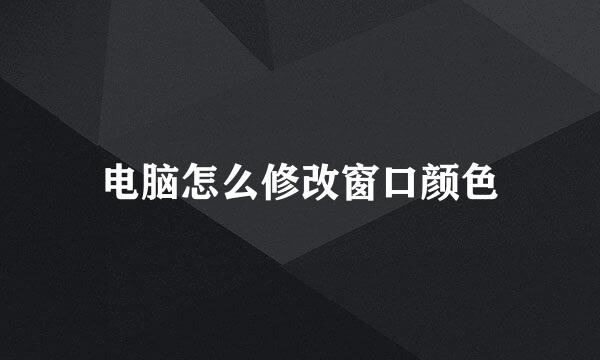电脑弹出“已重置应用默认设置”窗口的解决方法
的有关信息介绍如下:
我们在使用电脑的时候,肯定会经常性碰到在桌面右下角处一直弹出“已重置应用默认设置”的提示窗口,不仅是一直弹出来,而且还会出现声音提示,这样子会搞得很烦躁。很多原因就是因为某些第三方软件自动修改文件的默认应用,导致系统不稳定,而系统为了保护自身的稳定就会将文件修改为默认应用,从很大程度上保护了操作系统的安全。如果一直忽略弹出的窗口,估计也会被提示声音搞得很烦,所以小编就为大家带来电脑弹出“已重置应用默认设置”窗口的解决方法,一起来看看吧!!
点击桌面左下角处的“开始菜单”图标,在弹出的窗口中选择“设置”图标进入。
在出现的界面中选择“应用”进入。
在左侧的界面中点击“默认应用”,右侧一直将鼠标滑至最低处,点击“按文件类型指定默认应用”。
在出现的界面中找到“.jpf”,因为提示窗口中显示的是默认设置为“照片”,此时我们点击“画图”,这时候会弹出“选择应用”的窗口,我们直接选择照片为默认设置即可。
如果以上的方法都解决不了问题,那可以考虑搜索老毛桃,有时候重装系统可能可以解决你99%的问题。
版权声明:文章由 酷酷问答 整理收集,来源于互联网或者用户投稿,如有侵权,请联系我们,我们会立即处理。如转载请保留本文链接:https://www.kukuwd.com/article/13515.html